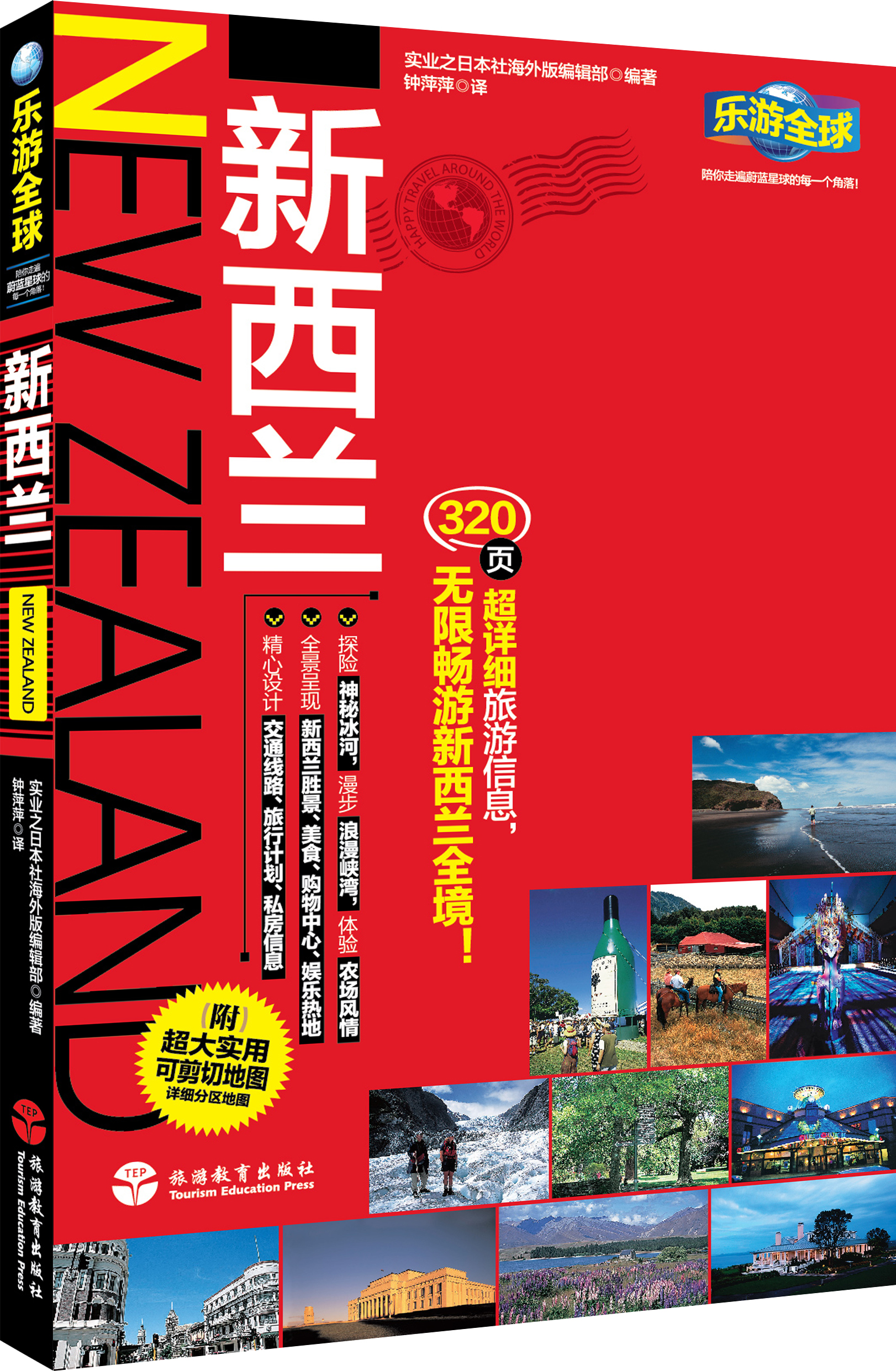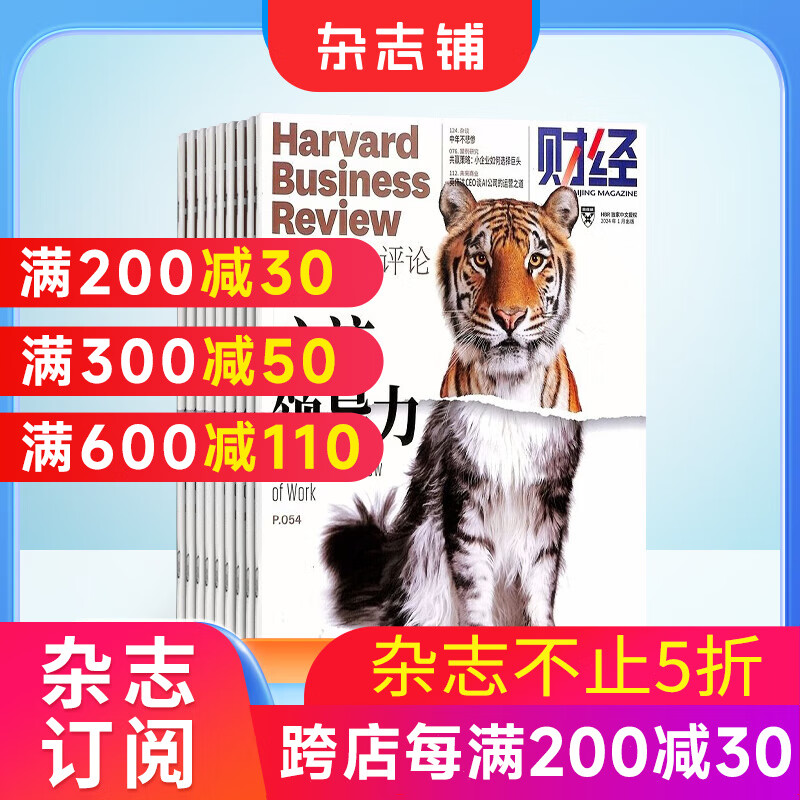Word怎么加一页操作指南
摘要:本文将为您介绍在Microsoft Word中如何添加新的一页,无论是通过插入分页符、增加空白页还是复制现有页面,我们都将提供详细的步骤指导。
一、插入分页符添加新页
1. 定位光标:首先,打开您的Word文档并将光标放置在您想要新页面出现的位置。
2. 插入分页符:在键盘上按下“Ctrl + Enter”组合键,或者在菜单栏中点击“插入”选项卡,然后选择“分页符”。这将在当前光标位置后插入一个新页面。
二、通过空白页添加新页
1. 打开Word文档:启动Word并打开您的文档。
2. 添加空白页:转到菜单栏中的“插入”选项卡,点击“空白页”选项。这将在文档的末尾添加一个新的空白页。
三、复制现有页面
1. 选择要复制的页面内容:在Word文档中,使用鼠标或键盘选择要复制的页面上的所有内容。
2. 复制和粘贴:按下“Ctrl + C”组合键复制选定的内容,然后将光标移动到您想要粘贴新内容的位置,按下“Ctrl + V”组合键进行粘贴。这样,您就在文档中创建了一个与原始页面内容相同的新页面。
四、注意事项
- 确保在添加新页之前保存您的文档,以防止意外丢失更改。
- 根据您的具体需求选择合适的方法来添加新页。
- 如果您使用的是不同版本的Word或不同的操作系统,界面和选项可能会有所不同,但基本功能应保持一致。
总结:
本文介绍了在Microsoft Word中添加新页面的三种不同方法:插入分页符、添加空白页和复制现有页面。根据您的需求和偏好,您可以选择最适合您的方法。无论您是需要在文档中插入额外的空间还是复制现有内容,Word都提供了灵活且易于使用的工具来帮助您完成任务。记得在进行任何更改之前保存您的文档,以确保数据的安全性。
本文内容由互联网用户自发贡献,该文观点仅代表作者本人。本站仅提供信息存储空间服务,不拥有所有权,不承担相关法律责任。如发现本站有涉嫌抄袭侵权/违法违规的内容, 请发送邮件至 298050909@qq.com 举报,一经查实,本站将立刻删除。如若转载,请注明出处:https://www.kufox.com//xxtj/8974.html